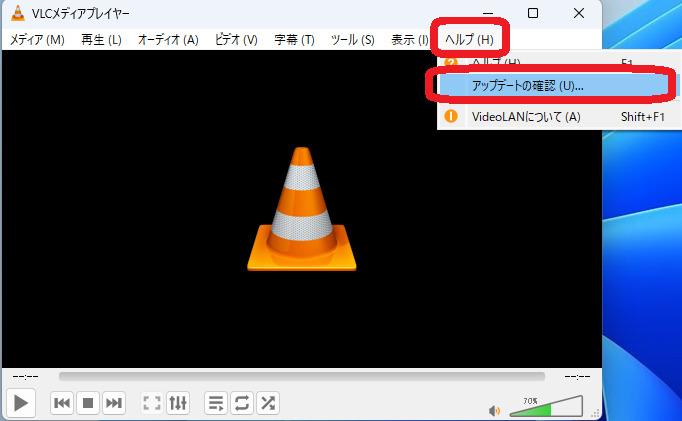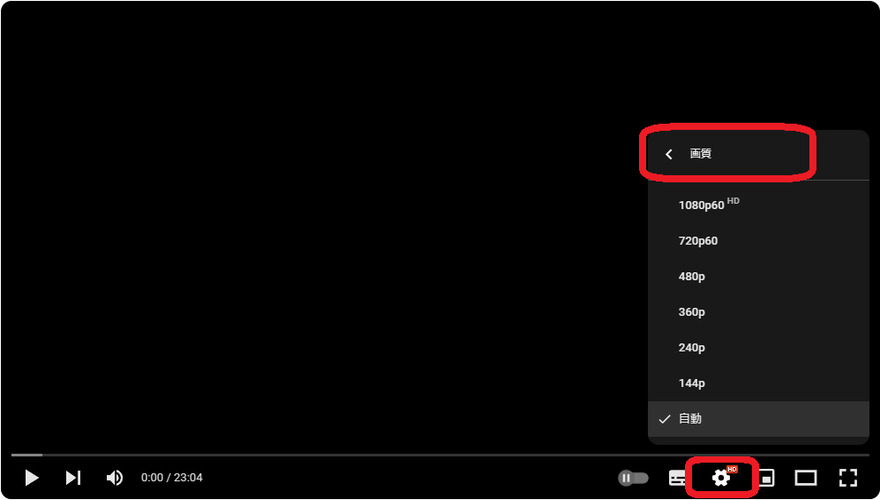デバイスに全データを入れることなく、映像を再生するストリーミング再生では動画のバッファリングが止まることがあります。バッファリング技術によってストリーミング再生が可能になっていますので、動画のバッファリングが止まるということは、動画を再生できなくなることを意味します。
この記事では動画のバッファリングが止まる問題を改善して快適にストリーミング再生を楽しみたい方、必見の内容をご紹介します。
動画のバッファ中とは?
映像を再生する前に、再生する動画データを少しずつパソコンに溜める仕組みをバッファリングと言い、バッファが溜まっている部分の映像はフリーズすることなく通常通り再生されます。動画のバッファ中とは、このバッファリングの処理中であることを意味します。
「再生している動画が止まった」という場合はバッファリングが関係しているかもしれません。バッファリングは映像が再生された後も続き、なんらかの理由でバッファの処理スピードが遅くなり、バッファ内のデータが不足すると映像の再生が止まります。
動画再生時のバッファリング問題が発生する原因
動画再生時のバッファリングが終わらない、止まるなどの問題が発生する場合は次の原因が疑われます。
- 通信環境が不安定:動画のバッファリングでは安定した通信環境が不可欠です。通信環境が不安定だと動画のバッファリングが終わらない、止まるなどの不具合が起きやすくなります。
- デバイスのスペック不足:バッファリングしながら映像を再生するなど複数の動作をスムーズに行えるかどうかはデバイスのスペックにも左右されます。スペックが低い場合、機種変更するとバッファリングが改善されることがあります。
- パソコンの空き容量が足りない:キャッシュデータが溜まっている、たくさんのファイルを保存しているなどパソコンの空き容量を圧迫している場合、動画のバッファリングが止まるななどの原因になります。
- 動画ファイルに問題がある:なんらかの不具合が動画ファイルに発生したため、バッファリングが止まる・終わらないなどの症状が出る場合があります。このケースは、動画ファイルを修復することで改善できます。
バッファリングが終わらない動画を改善する方法
バッファリングが終わらない時の対処法をご紹介します。
方法1:ネットワーク問題の確認
ネットワークの問題で動画のバッファリングが止まるのであれば、安定したネットワークに切り替えるとバッファリングの速度も改善されます。動画のバッファリングが終わらない時は接続しているネットワークを確認してみましょう。
方法2:動画の画質(解像度)を変更
スペックや空き容量の不足で動画のバッファリングが終わらないのであれば、動画の画質を下げるといいかもしれません。動画の解像度を下げることでバッファリングするデータ量が減り、結果としてバッファリングが改善されることがあります。ストリーミング再生を利用している有名なプラットフォームYouTubeで動画の画質を変更する方法を紹介していきますね。
YouTubeで「設定」アイコンを選択し、「画質」を選びます。
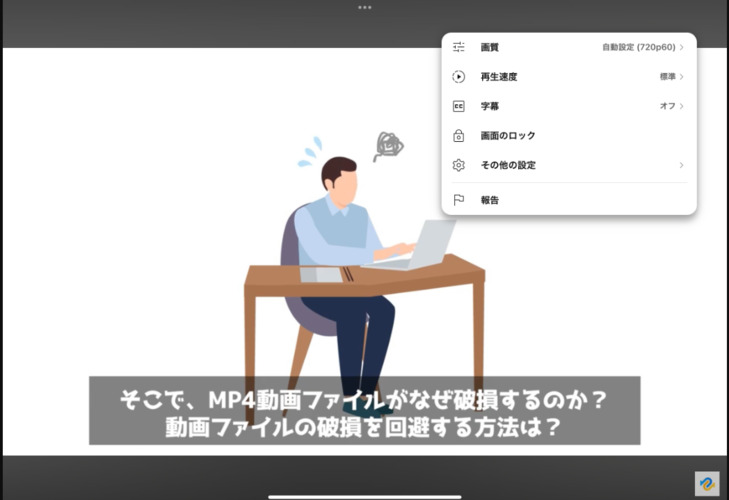
「詳細設定」を選びます。
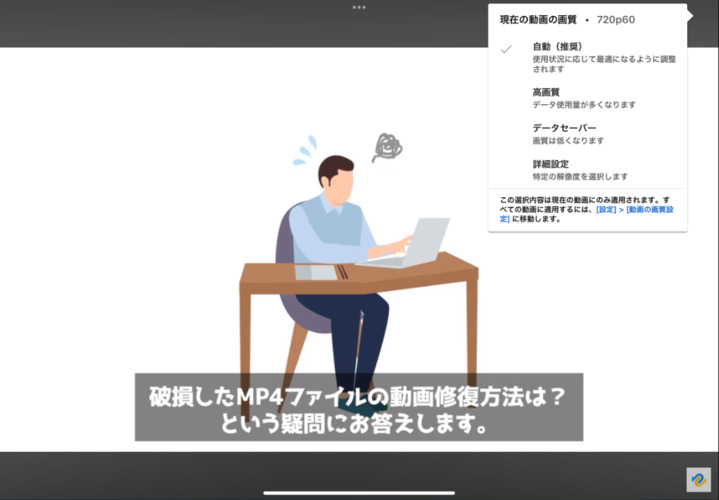
画質を下げます。
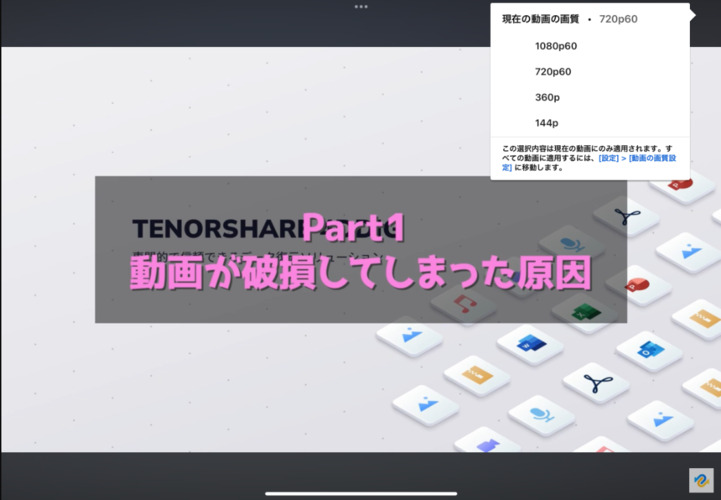
方法3:WiFiデバイスをアップグレードする
動画のバッファリングではネットワーク接続が重要になります。バッファリングがスムーズにいかない原因がネットワークにあるなら、より安定したWi-Fiを契約して使用することでYouTubeなどのストリーミング再生時に動画のバッファリングが改善されて、止まるなどの不具合が起きにくくなります。
方法4:動画を一時停止してバッファリングを待つ
動画のバッファリングは動画を再生している間も続きます。動画のバッファ中に溜めているバッファのデータがなくなると、映像が再生されなくなります。そんな時は「一時停止」をタップしてバッファリングの完了を待ちましょう。
動画を一時停止してバッファリングの完了を待ってから再生するとスムーズに観られるようになります。
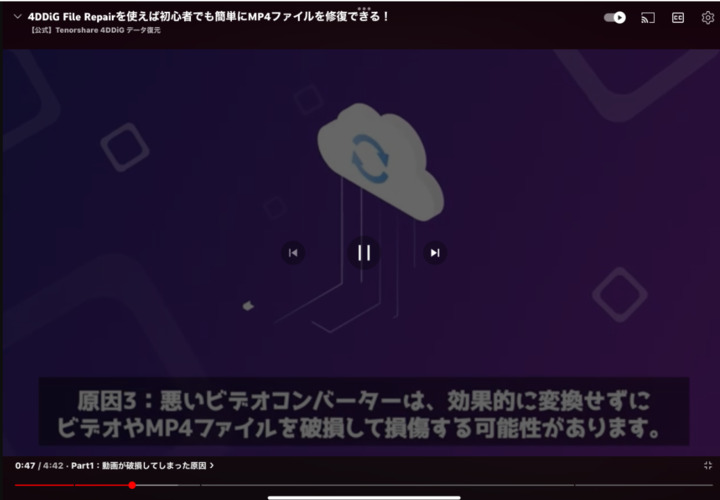
おまけ:バッファリングが止まらない動画を修復し、スムーズに再生する方法(4DDiG File Repair)
動画のバッファリングが止まる・終わらない原因が動画ファイルの不具合にある場合は、動画を修復する必要があります。最後に、4DDiG File Repairを使って動画を修復し、バッファリングを改善して動画をスムーズに再生する方法をご紹介します。
4DDiG File Repairの特徴
- 動画ファイルを完璧に修復できる
- 修復機能、高画質化、カラー化など豊富な機能が使える
- 動画ファイル、写真ファイル、音声ファイルなど幅広く対応
多種多様な動画ファイルに対応するので、バッファリングが止まる動画や自分で撮影した映像、昔の思い出のビデオなど様々な動画ファイルを修復できます。
-
4DDiG File Repairを起動します。左側のメニューバーの「ファイルの修復」タブをクリックします。次に、「動画修復」を選択し、その下にある「動画を追加」ボタンをクリックします。

-
「動画を追加する」ボタンをクリックし、破損した動画を追加します。

-
「すべてを修復」ボタンをクリックすると、プログラムは自動的に動画を修復します。

-
動画の修復が完了すると、修復された動画をプレビューして、指定した場所に保存できます。

上記の操作でファイル修復に失敗した場合は、「高度な修復」機能を選択して、より深い修復を行うことも可能です。
最後に
動画のバッファリングが止まる・終わらない原因と対処法をご紹介しました。バッファリングがスムーズに進まない主な原因はネットワーク環境にありますので、まずは自分が接続している通信環境を確認してみましょう。動画ファイルに問題があってバッファリングが止まるのであれば4DDiG File Repairで動画を修復することで解決できます。
様々なファイル形式に対応しているので動画のバッファリングが止まる不具合、ファイルが開けない問題、ビデオの画質が悪いなど幅広いシーンでお使いいただけるツールです。
 ChatGPT
ChatGPT
 Google AI モード
Google AI モード
 Perplexity
Perplexity
 Grok
Grok